Файл: Контрольная работа выполняется на основе урока 2 Инструменты рисования Photoshop.docx
ВУЗ: Не указан
Категория: Не указан
Дисциплина: Не указана
Добавлен: 03.05.2024
Просмотров: 9
Скачиваний: 0
ВНИМАНИЕ! Если данный файл нарушает Ваши авторские права, то обязательно сообщите нам.
Контрольные работы по Adobe Photoshop
1. Контрольная работа. Инструменты рисования Photoshop
Контрольная работа выполняется на основе урока 2 «Инструменты рисования Photoshop»
1.1 Найти в Интернете карандашный рисунок интерьера (слишком простой с полупустой комнатой не надо). Исходник согласовать с преподавателем и предоставить при защите работы. Раскрасить изображение. Должны быть обязательно применены следующие инструменты рисования:
-
Pencil Tool (Карандаш) -
Paint Bucket Tool (Заливка) -
Brush Tool (Кисть) -
Gradient Tool (Градиент)
1.2 Раскрасить изображение. Исходный файл для выполнения задания находится в папке kontr_risovanie (скачать).
Должны быть обязательно применены следующие инструменты рисования:
-
Pencil Tool (Карандаш) -
Paint Bucket Tool (Заливка) -
Brush Tool (Кисть) -
Gradient Tool (Градиент)
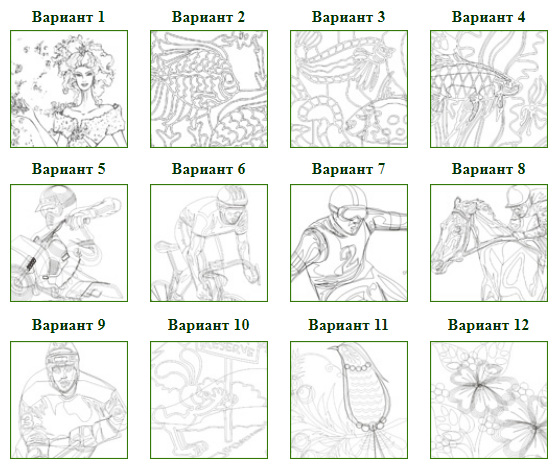
2. Контрольная работа. Совмещение изображений. Маски и каналы в Photoshop
Контрольная работа выполняется на основе урока 5 «Технология совмещения фотографий» и урока 7 «Маски и каналы»
2.1 Найти изображения элементов интерьера в Интернете, исходники сохранить и предоставить при защите работы.
Создать коллаж.
Требования:
Должна быть применена технология совмещения фотографий с использованием инструмента Градиент и маской слоя или быстрой маской.
В файле должны быть сохранены как минимум три канала для различных фрагментов, которые должны быть получены в ходе редактирования изображений.
Файл должен быть многослойным и сохранен в формате psd.
2.2 Создать коллаж из предлагаемых изображений.
Требования:
-
Скачайте архив с материалами своего варианта. Также Вы можете открыть изображения из папкиkontr_kanaly_i_masky (скачать). -
В коллаже обязательно должны быть использованы фрагменты всех изображений. Помимо обязательных элементов могут быть использованы и свои изображения. -
Должна быть применена технология совмещения фотографий с использованием инструмента Градиент и маской слоя или быстрой маской. -
В файле должны быть сохранены как минимум три канала для различных фрагментов, которые должны быть получены в ходе редактирования изображений. -
Файл должен быть многослойным и сохранен в формате psd.
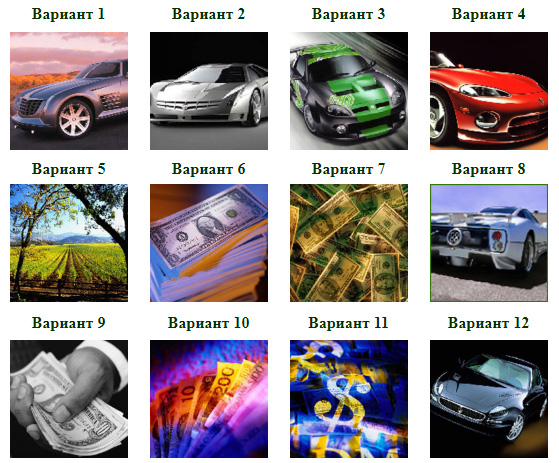
3. Контрольная работа. Цветокоррекция в Photoshop
Контрольная работа выполняется на основе урока 8 «Цветокоррекция в изображений»
Сделать тоновую и цветовую коррекцию фотографии так, чтобы ее можно было опубликовать в полноцветном издании.
Требования:
-
Скачайте изображение своего варианта (по номеру в списке группы) из папкиkontr_tsvetokorr (скачать). -
Скадрируйте фотографию так, чтобы она имела вертикаль согласно основным элементам на изображении. -
Произведите цветокоррекцию, чтобы фотография стала контрастной и насыщенной в цвете. -
Файл должен быть сохранен в формате tiff.
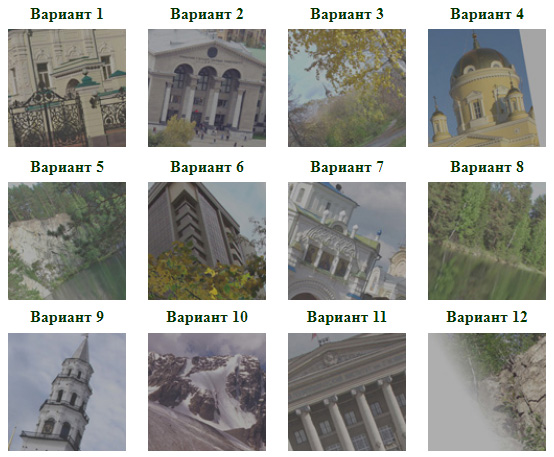
4. Контрольная работа. Спецэффекты
Контрольная работа выполняется на основе урока 9 «Спецэффекты»
Создать коллаж из предлагаемых изображений.
Требования:
-
Скачайте архив с материалами своего варианта (по номеру в списке группы) из папки kontr_spetseffekt (скачать). -
В коллаже обязательно должны быть использованы фрагменты всех изображений. -
Помимо обязательных элементов могут быть использованы и свои изображения. -
Каждый используемый фрагмент должен быть расположен на своем слое. -
Каждому фрагменту коллажа должен быть применен определенный фильтр. -
Файл должен быть многослойным и сохранен в формате psd. -
Создайте надпись, примините к ней спецэффекты.
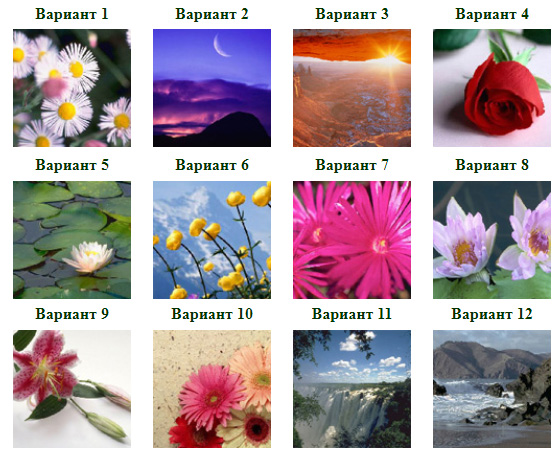
5. Контрольная работа. Ретуширование и восстановление. Цветокоррекция
Контрольная работа выполняется на основе урока 6 «Инструмент Штамп. Бесшовный узор. Ретуширование и восстановление» и урока 8 «Цветокоррекция»
-
Устранить видимые дефекты на лице. -
Сделать необходимую цветокоррекцию.
Требования:
-
Скачайте изображение своего варианта (по номеру в списке группы) из папки kontr_retush (скачать). -
Создайте копию фона и все исправления производите на новом слое. -
Файл должен быть сохранен в формате psd с сохранением слоев. -
Пример обработки приведен на рисунке ниже.
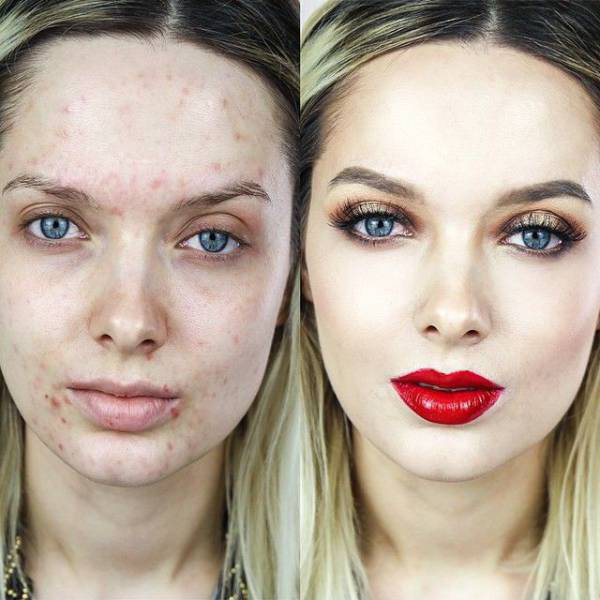
6. Исследовательское задание. Цифровой скрапбукинг
-
Исследовать понятие «цифровой скрапбукинг». -
Из свободных источников найти набор для скрапбукинга на тему интерьера. -
Создать скрапбукинг. Исходники приложить.
7. Творческое задание. Рекламный модуль студии интерьера
Общие требования к рекламному модулю
1. Предварительно сформулируйте основные направления деятельности студии (фирмы) интерьера. Они должны быть отражены в текстах и фотографиях, размещенных в модуле.
2. Формат А4, ориентация листа на выбор: вертикальная или горизонтальная.
3. В композицию включить логотип и название студии (фирмы).
4. Дизайн рекламного модуля должен соответствовать фирменному стилю студии (фирмы). Как правило, основные фирменные цвета и шрифты присутствуют в логотипе и названии организации.
5. Наличие текстовой информации общего характера, а также контактные данные.
6. Наличие фотографий (3–5 шт.).
7. В качестве фона модуля должно быть использовано изображение. Рекомендуется абстрактная композиция или крупная осветленная фотография.
8. Творческое задание. Дизайн сайта
Средствами растрового графического редактора Adobe Photoshop разработать дизайн сайта учреждения или фирмы.
-
«Шапка» с названием и логотипом учреждения. -
Меню с разделами: «О нас», «Контакты», «Услуги», «Прайс-лист», «Скидки». -
Пиктограммы: «Печать», «Услуги», «Мы в сети». -
Текстовая зона, куда будет выводиться информация из разделов. -
Кнопки «Домашняя», «Услуги», «Скидки». -
«Подвал» с информацией об авторских правах.
Требования:
-
Размер сайта по ширине – 1000px, по высоте – 2-2,5 высоты экрана. -
Элементы интерфейса должны соответствовать тематике. -
Элементы интерфейса расположены на различных слоях и соответственно сгруппированы. -
Файл сохранить с сохранением слоев.
9. Творческое задание. Создать обложку своего портфолио
Требования к обложке портфолио:
1. На обложке должны быть отражены:
-
название учебного заведения; -
название профиля подготовки; -
фамилия, имя, (отчество /по желанию/).
2. В обложке должна быть дизайнерская изюминка.
